So leiten Sie mehrere E-Mails in Google Mail weiter
Ich denke, wir sind uns alle einig, dass Google Mail zu den besten E-Mail-Clients überhaupt gehört. In Bezug auf Sicherheit und Stabilität hat Google keine ernsthaften Konkurrenten. Google Mail ist jedoch alles andere als perfekt, da es eine Reihe wichtiger Funktionen bietet. Die Unfähigkeit, eine einfache Methode zum Weiterleiten mehrerer E-Mails in Google Mail bereitzustellen, ist für Google geradezu peinlich.
Die E-Mail ist das De-facto-Kommunikationsmedium für Unternehmensorganisationen. Daher ist es wichtig, Ihr Leben so einfach wie möglich zu gestalten und die Produktivität zu steigern, wenn Sie E-Mails verwalten müssen. Wenn Sie in einer Geschäftsumgebung arbeiten, wird es eine Zeit geben, in der Sie eine Massen-E-Mail-Weiterleitung durchführen müssen. Leider weiß Google Mail nicht, wie das geht – nun ja, aber sehr ineffizient.
Sie können mehrere E-Mails in Google Mail weiterleiten, indem Sie einen Filter einrichten und alle eingehenden E-Mails an eine andere Adresse weiterleiten. Dies hilft Ihnen jedoch nicht dabei, die E-Mails weiterzuleiten, die sich bereits in Ihrem Posteingang befinden. Ich bin mir nicht ganz sicher, aber ich glaube, dass niemand Hunderte von E-Mails manuell von Hand weiterleiten möchte. Es sei denn, Sie möchten die Zeit absichtlich vertreiben und sich entlassen lassen.
Wenn Sie auf einer Reihe von E-Mails sitzen, die zur Weiterleitung bereit sind, können wir Ihnen helfen. Es gibt bessere Möglichkeiten für die Weiterleitung in Google Mail, als jede E-Mail teilweise zu öffnen. Im Folgenden finden Sie zwei Methoden, mit denen Sie E-Mails in Google Mail weiterleiten können (einschließlich der nativen).
Methode 1: Weiterleiten mehrerer E-Mails in Google Mail mit Filtern
Dies ist die “native” Methode, die ich zuvor erwähnt habe. Dies ist zwar keine ideale Methode zum Weiterleiten Ihrer E-Mails, funktioniert jedoch größtenteils. Filter können verwendet werden, um E-Mail-Konversationen weiterzuleiten, die bereits in Ihren Archiven vorhanden sind. Sie funktionieren jedoch nicht in jedem Szenario und weisen eine Reihe von Einschränkungen auf. Diese Methode ist zuverlässig, wenn Sie noch nicht eingetroffene E-Mails weiterleiten möchten. Es ist lückenhaft, wenn Sie E-Mails weiterleiten müssen, die sich bereits in Ihrem Posteingang befinden. In meinem Test hat diese Methode mehr als die Hälfte der Nachrichten übersehen, die ich für die Weiterleitung vorbereitet habe.
Folgendes müssen Sie tun, um mehrere E-Mails mit Filtern in Google Mail weiterzuleiten:
- Melden Sie sich mit Ihrem Google Mail-Konto an und navigieren Sie zu den Einstellungen von Google Mail. Tippen Sie dazu auf das Zahnradsymbol (obere rechte Ecke) und klicken Sie auf Einstellungen.

- Suchen Sie nun nach der Registerkarte Weiterleitung und POP / IMAP und klicken Sie darauf. Klicken Sie dort auf Weiterleitungsadresse hinzufügen.

- Geben Sie nun die E-Mail-Adresse ein, an die Sie E-Mails weiterleiten möchten. Beachten Sie, dass ein Bestätigungslink an diese Adresse gesendet wird. Klicken Sie auf Weiter und dann auf Weiter.

- Auf den Bestätigungslink muss über die andere E-Mail zugegriffen werden, damit diese Methode funktioniert.

- Kehren Sie zu den Einstellungen von Google Mail zurück, nachdem Sie den Aktivierungslink erfolgreich ausgeführt haben. Wählen Sie dort Weiterleitung einer Kopie eingehender E-Mails. Klicken Sie abschließend auf Filter erstellen.

- Jetzt ist es Zeit, unseren Filter zu konfigurieren. Wenn Sie alle E-Mails von einer bestimmten Adresse weiterleiten möchten, fügen Sie die E-Mail in das Feld Von ein. Sie können Ihre Weiterleitung auf E-Mails beschränken, die bestimmte Wörter enthalten, oder nur solche mit Anhängen weiterleiten. Wenn der Filter fertig ist, klicken Sie bei dieser Suche auf Filter erstellen.

- Wenn Sie das neue Menüfeld sehen, aktivieren Sie das Kontrollkästchen neben Weiterleiten an und stellen Sie sicher, dass Sie die zuvor überprüfte E-Mail-Adresse auswählen. Klicken Sie auf Filter erstellen, wenn Sie fertig sind.
 Das ist es. Jetzt werden alle E-Mails, die in dem soeben erstellten Filter abgefangen werden, automatisch an das von uns ausgewählte Ziel weitergeleitet.
Das ist es. Jetzt werden alle E-Mails, die in dem soeben erstellten Filter abgefangen werden, automatisch an das von uns ausgewählte Ziel weitergeleitet.
Methode 2: Verwenden einer Erweiterung zum Weiterleiten mehrerer E-Mails in Google Mail
Jetzt ist diese zweite Methode der naiven Filtermethode von Google Mail weit überlegen. Wenn Sie keine Angst vor der Verwendung von Erweiterungen haben (kein Grund, warum Sie dies tun sollten), gibt es einige, die das Weiterleiten von Massen-E-Mails erheblich vereinfachen. Da Google Mail und Chrome von Google gezeugt wurden, empfehle ich Ihnen, bei dieser Methode die Chrome-Erweiterung zu verwenden.
Hinweis: Unabhängig davon, welche Erweiterung Sie letztendlich verwenden, hat Google ein Nicht-Hinweis-Limit von 100 weitergeleiteten E-Mails pro Tag festgelegt. Bisher gibt es keine Möglichkeit, dies zu umgehen, so wie ich es gesammelt habe.
So verwenden Sie die Erweiterung “Multi Forward for Gmail”, um E-Mails in großen Mengen weiterzuleiten:
- Öffnen Sie Chrome und tippen Sie auf das Dreipunktsymbol (obere rechte Ecke). Navigieren Sie zu Weitere Tools und klicken Sie auf Erweiterungen.

- Scrollen Sie ganz nach unten und klicken Sie auf Weitere Erweiterungen abrufen.

- Suchen Sie nach Multi Email Forward für GMail. Klicken Sie auf die Erweiterung, um sie zu öffnen, und tippen Sie dann auf Erweiterung hinzufügen.
 Hinweis: Es gibt viele Erweiterungen unter demselben Namen. Wählen Sie daher die Erweiterung aus cloudhq.net aus, da sie weit überlegen ist. Hier ist ein direkte Verbindung wenn du es verpasst hast.
Hinweis: Es gibt viele Erweiterungen unter demselben Namen. Wählen Sie daher die Erweiterung aus cloudhq.net aus, da sie weit überlegen ist. Hier ist ein direkte Verbindung wenn du es verpasst hast. - Unmittelbar nachdem Sie auf Erweiterung hinzufügen geklickt haben, sollte Google Mail automatisch geöffnet werden. Geben Sie die Anmeldeinformationen Ihrer Benutzer ein, wenn Sie dazu aufgefordert werden. Tippen Sie nun auf Konto erstellen und wählen Sie Ihr eigenes Google Mail-Konto aus der Liste aus.

- Die Erweiterung ist einsatzbereit. Wählen Sie mindestens zwei E-Mails aus Ihrem Konto aus. Sie werden ein Multi-Forward-Symbol bemerken, das vorher nicht vorhanden war.

- Jetzt müssen Sie nur noch die E-Mail-Adresse eingeben, an die Sie die E-Mails weiterleiten möchten. Wenn Sie fertig sind, klicken Sie auf E-Mails weiterleiten.

Das ist es. Der Empfänger sollte die E-Mails, die Sie gerade gesendet haben, innerhalb weniger Minuten erhalten. Zu diesem Zeitpunkt können Sie das Google Mail-Fenster sicher schließen. Die E-Mails sehen wie jede andere E-Mail aus.
Fazit
Wie Sie sehen können, gibt es zwei Möglichkeiten, E-Mails in Massen von Google Mail aus zu senden. Nun, es gibt noch eine dritte, wenn Sie das manuelle Öffnen jeder Mail als praktikable Lösung betrachten.
Realistisch gesehen gibt es nur zwei zeiteffektive Möglichkeiten, um dieses Problem zu lösen. Sie verwenden entweder eine Erweiterung wie in Methode 2 oder Sie verwenden die klobigen Filter von Google Mail, um Ihre E-Mails zu automatisieren (Methode 1). Aber wenn ich ehrlich zu Ihnen bin, verwende ich immer Multi Email Forward für GMail. Bisher hat es sich als zuverlässige Methode zum Versenden von E-Mails in großen Mengen erwiesen. Die Verwendung der Google Mail-Filter birgt ein gewisses Risiko und ignoriert die Nachrichten, die sich bereits in Ihrem Posteingang befinden.
Letztendlich geht es jedoch darum, eine Lösung zu wählen, die der jeweiligen Aufgabe gerecht wird. Wenn Sie eine andere Möglichkeit zum Weiterleiten von Google Mail-Nachrichten kennen, teilen Sie uns dies im Kommentarbereich unten mit.

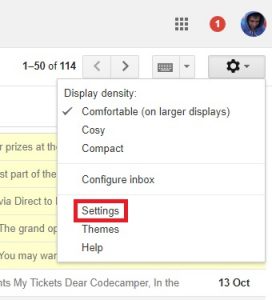
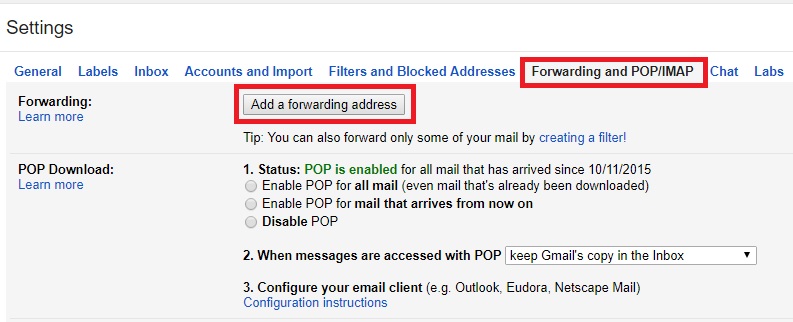
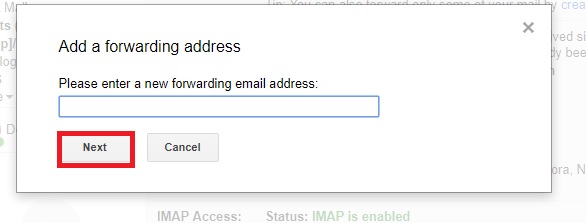
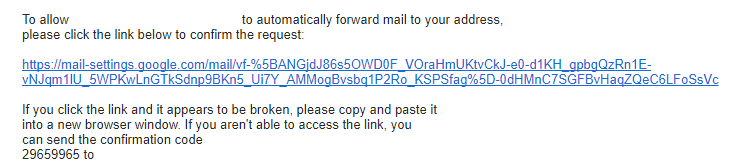
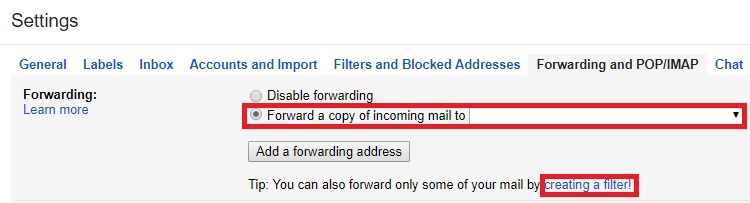
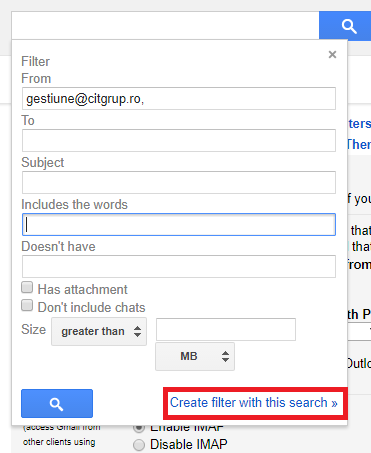
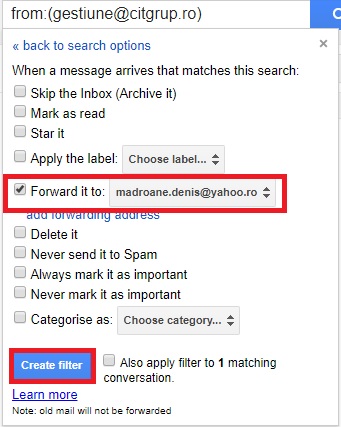 Das ist es. Jetzt werden alle E-Mails, die in dem soeben erstellten Filter abgefangen werden, automatisch an das von uns ausgewählte Ziel weitergeleitet.
Das ist es. Jetzt werden alle E-Mails, die in dem soeben erstellten Filter abgefangen werden, automatisch an das von uns ausgewählte Ziel weitergeleitet.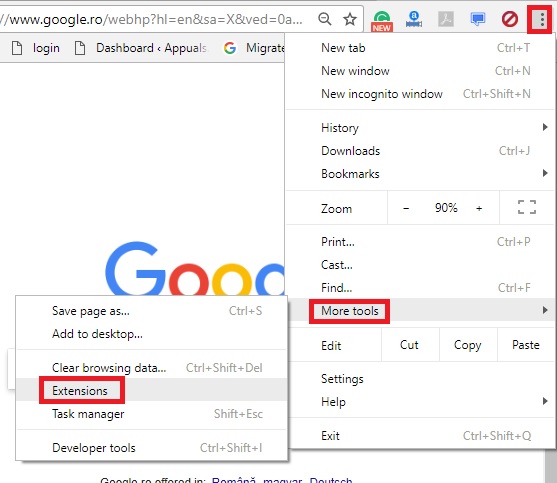
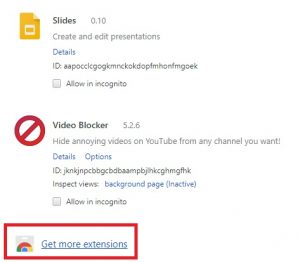
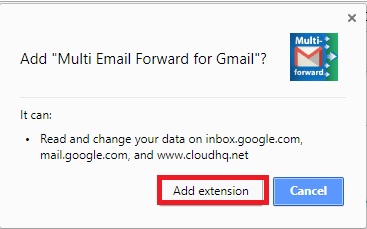 Hinweis: Es gibt viele Erweiterungen unter demselben Namen. Wählen Sie daher die Erweiterung aus cloudhq.net aus, da sie weit überlegen ist. Hier ist ein
Hinweis: Es gibt viele Erweiterungen unter demselben Namen. Wählen Sie daher die Erweiterung aus cloudhq.net aus, da sie weit überlegen ist. Hier ist ein 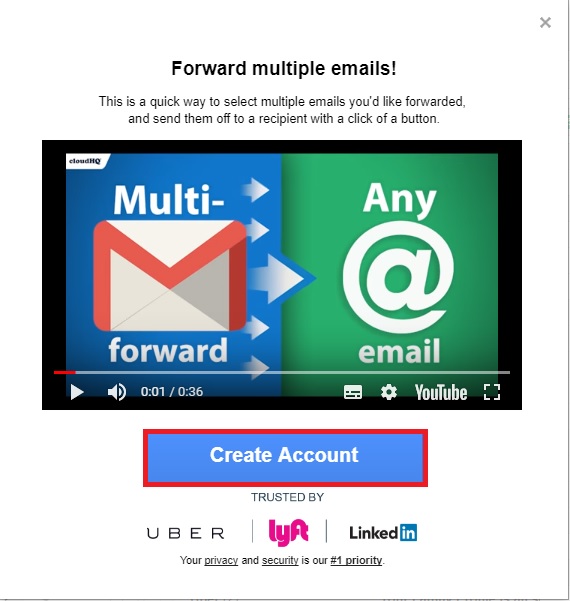
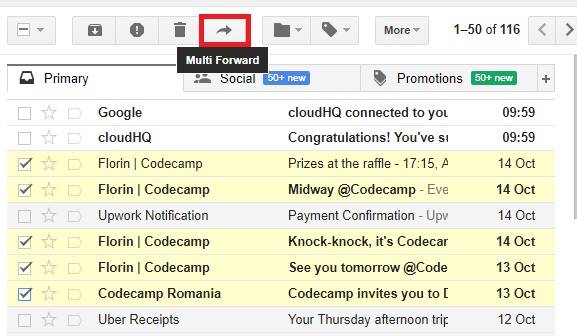
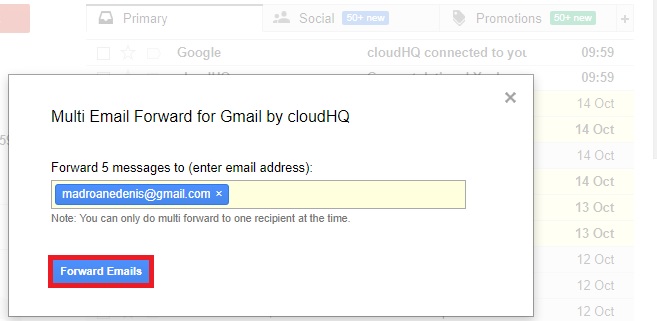
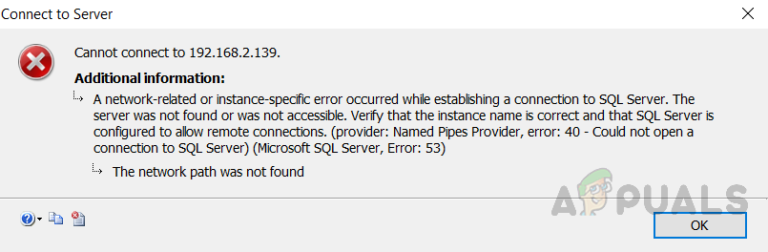
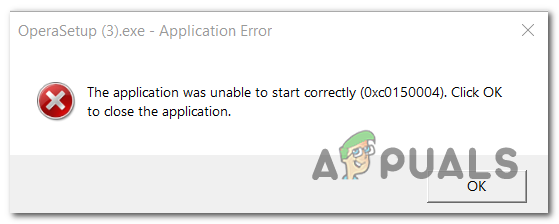

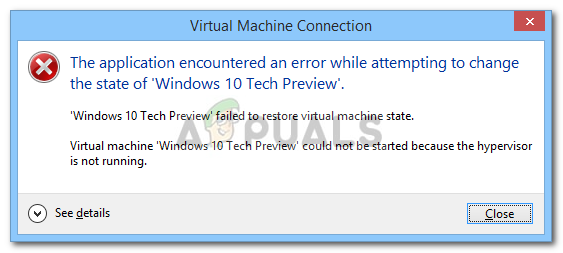
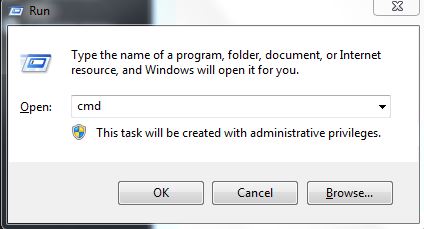
![[FIX] Systemwiederherstellung ‘STATUS_WAIT_2’ Fehlercode](https://okidk.de/wp-content/uploads/2020/07/status_wait_2.png)